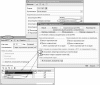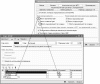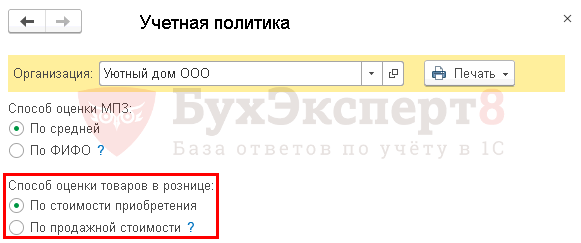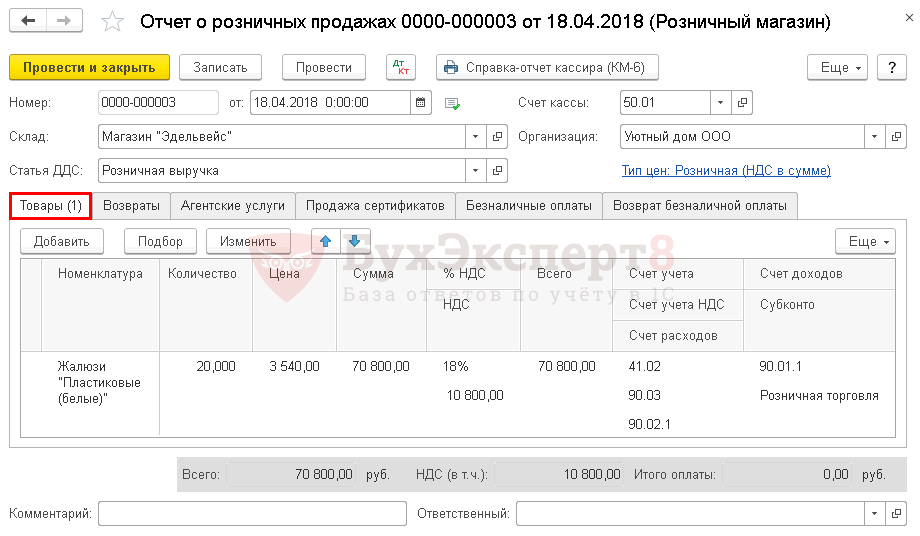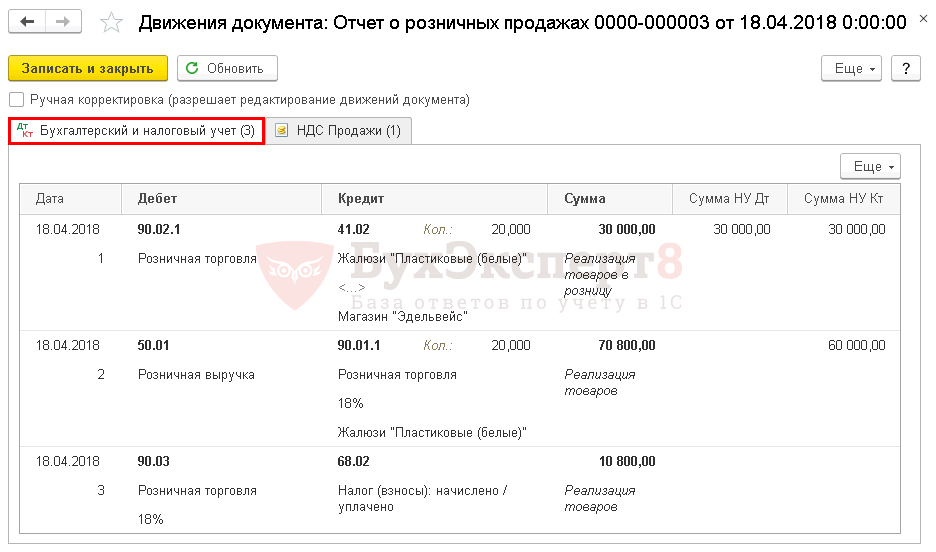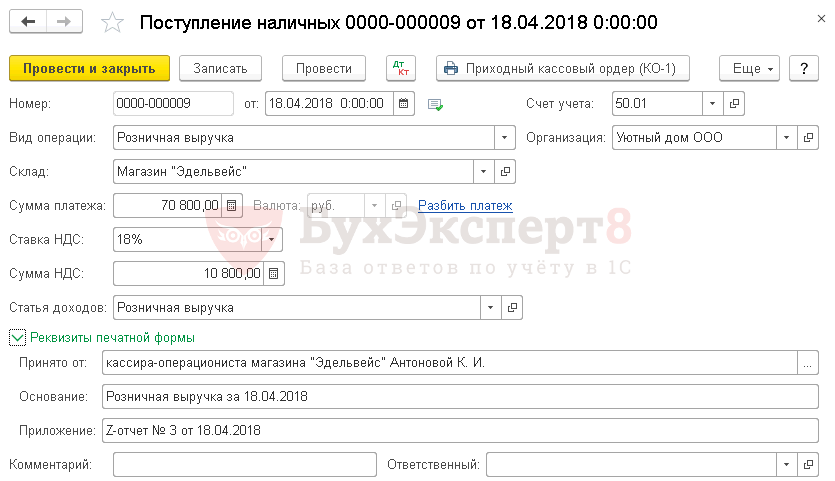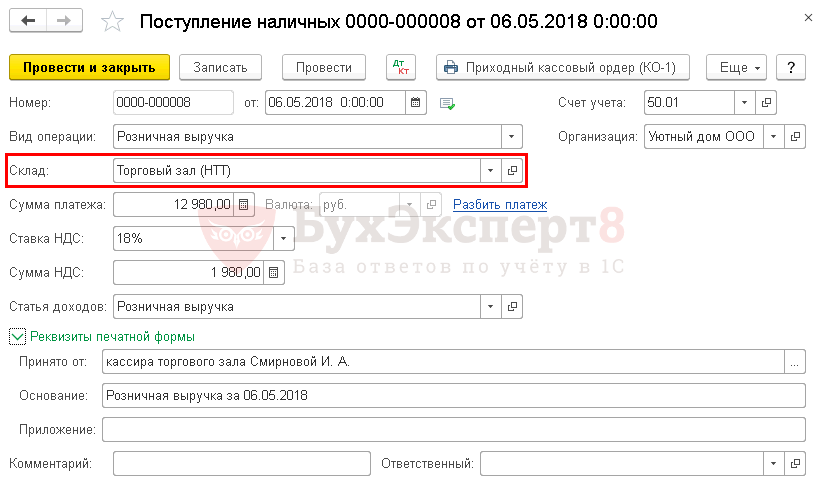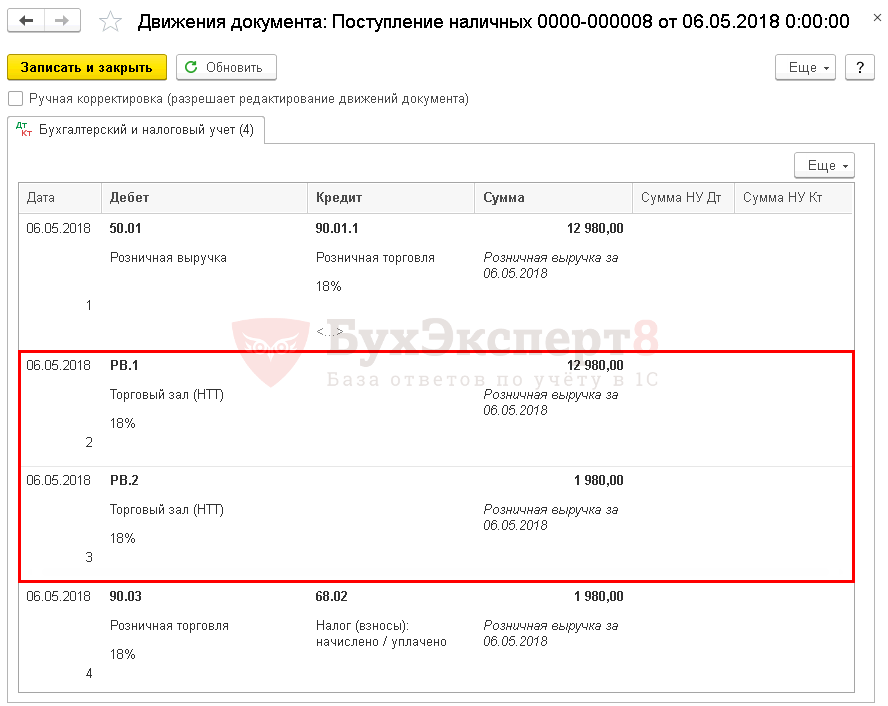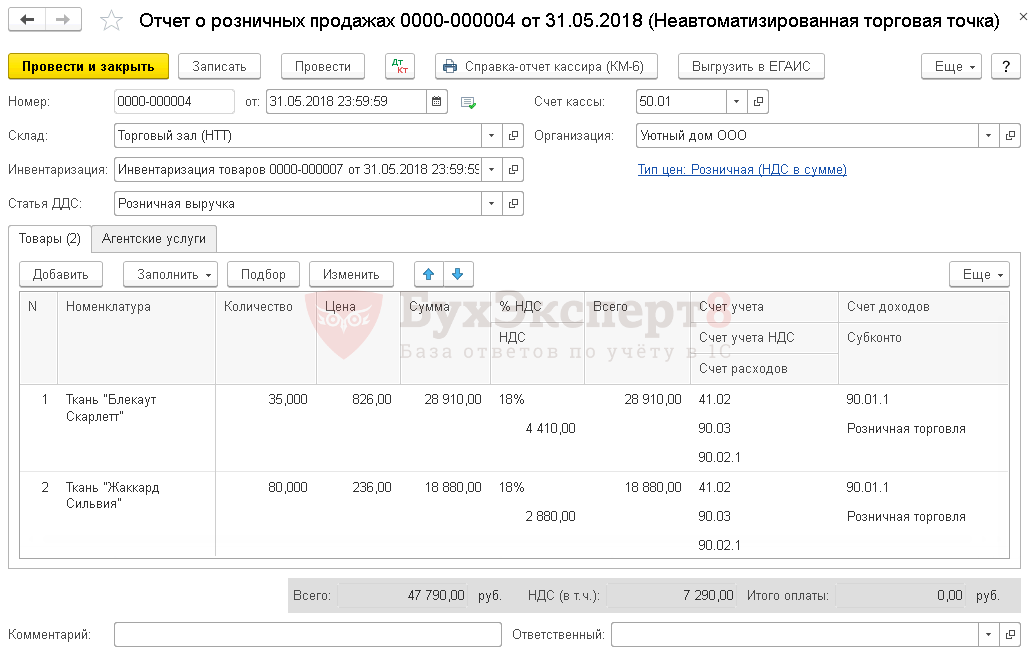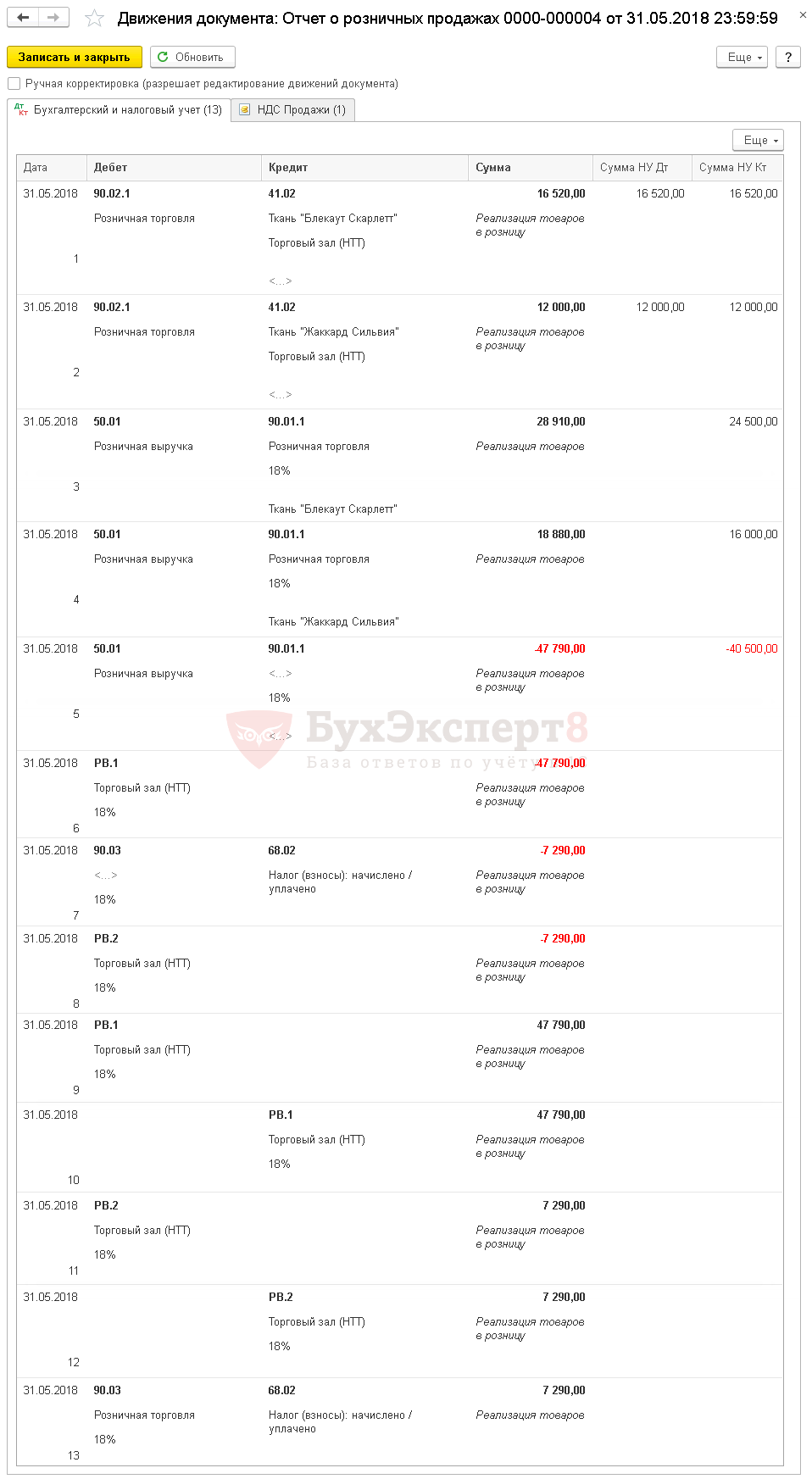что такое атт и нтт в 1с
Учет торговых операций в НТТ
Для наибольшего охвата территории и удовлетворения спроса покупателей торговые предприятия открывают розничные торговые точки. Можно разделить их на два вида: АТТ (автоматизированные торговые точки) и НТТ (неавтоматизированные торговые точки). Неавтоматизированной – считается торговая точка (склад, ларек, магазин и пр.), не имеющая программно-технических средств автоматизации, фактически, учет ведется вручную. Прикладное решение «1С:Управление торговлей ред.10.3» имеет мощный и гибкий функционал для ведения учета финансово-хозяйственной деятельности и отражения в учетной системе торговых операций, как для АТТ, так и для НТТ. Рассмотрим возможности типового функционала учета торговых операций в НТТ на следующих примерах:
Ввод в систему информации о структуре НТТ
Для данной торговой точки укажем подразделение организации – «НТТ «Березка» ». Для этого подразделения можно указать ответственных лиц. Также необходимо указать тип цен, по которым товар будет продаваться в данной удаленной торговой точке. Причем, для каждой торговой точки можно устанавливать свой тип цен. В нашем примере установим тип цен – «Розничная».
Важно! В отличие от автоматизированных торговых точек, для НТТ нет необходимости предварительно задавать значения цен в системе документом «Установка цен номенклатуры». Можно задать цены реализации на товар в момент оформления его поступления в удаленную торговую точку.
Отражение поступления товаров в НТТ
А) поступление напрямую от поставщика в НТТ
Для отражения операции поступления в удаленную торговую точку напрямую от поставщика используется документ «Поступление товаров и услуг в НТТ».
Принцип заполнения документа «Поступление товаров и услуг в НТТ» немногим отличается от типового документа для регистрации факта поступления товаров на оптовый склад «Поступление товаров и услуг». Разница лишь в том, что необходимо кроме цены поступления указывать процент торговой наценки.
В нашем примере отражаем операцию поступления двух видов молочной продукции от поставщика «База «Продукты»», процент наценки – 20%. При этом автоматически по каждой позиции рассчитывается «Цена в рознице», по который товар будет учитываться и продаваться в НТТ.
Б) перемещение с оптового склада организации
Товар может поступать в НТТ не только от поставщика, но и путем перемещения с оптового склада организации. Данная операция оформляется в системе с помощью документа «Перемещение товаров».
В данном примере опустим операцию поступления на оптовый склад («Главный склад»). Считаем, что перемещаемый товар уже оприходован ранее.
В нашем примере переместим одну позицию товара с главного склада в НТТ (Магазин «Березка»).
При оформлении документа «Перемещение товаров» розничные цены автоматически заполняются по типу розничных цен, которые ранее указали в форме склада НТТ.
Заполнение розничных цен зависит от установки флага в карточке НТТ: «Расчет розничных цен по торговой наценке».
Отражение операции приема розничной выручки
В документе необходимо установить вид поступления денежных средств «Из НТТ», при этом вместо касс предприятия становится доступным выбор НТТ из справочника «Склады».
Важно! Система позволяет проводить анализ эффективности продаж товаров в удаленных торговых точках. Для этого в справочнике подразделений компании необходимо удаленные торговые точки оформить как отдельные подразделения компании. Несколько торговых точек могут быть оформлены как одно общее подразделение. В нашем примере удаленная неавтоматизированная торговая точка выделена в отдельное подразделение «НТТ «Березка»».
Переоценка товаров в НТТ
Новая учетная цена заполняется в документе для каждой строки товара. В нашем примере меняется цена только для первой позиции.
Проведение инвентаризации
Принцип заполнения документа: в строках табличной части заполняется учетная и розничная цена товара. В графе «Учет. количество» заполняется остаток товара по данным системы. В графе «Количество» необходимо зафиксировать остатки товара по данным проведенной инвентаризации в НТТ.
В нашем примере считаем, что первые две позиции товара проданы полностью. Третья позиция осталась невостребованной покупателями. В графе «Отклонение» рассчитывается разница между остатком товара по данным учетной системы (колонка «Учет. количество») и фактическое количество в торговой точке (колонка «Количество»).
Важно! Если в НТТ на остатке числятся товары с разными розничными ценами, то в документе инвентаризации по данным товарам при автоматическом заполнении будет выведено несколько строк. Рекомендуется не допускать данных ситуаций путем проведения предварительной переоценки остатков товаров.
Отражение факта продажи товара в НТТ
«Отчет о розничных продажах можно ввести на основании» документа «Инвентаризация товаров на складе».
В соответствии с данными проведенной нами инвентаризации, «Отчет о розничных продажах» автоматически заполняется двумя позициями товара.
Если удаленная торговая точка сообщает о количестве проданных товаров, можно вводить документ «Отчет о розничных продажах» без предварительного ввода документа инвентаризации товаров.
Важно! Если документ «Отчет о розничных продажах» заполняется не на основании документа «Инвентаризация товаров на складе», можно отражать в одном документа факт продажи в нескольких удаленных торговых точках. Для этого в табличной части существует реквизит «Склад».
Отражение операций возврата из НТТ
Данный товар поступил в НТТ от поставщика, поступление отражено документом «Поступление товаров и услуг в НТТ». Если удаленная торговая точка возвращает товар, по которому не был отражен факт продажи (не был оформлен документ «Отчет о розничных продажах»), то операция возврата оформляется с помощью документа «Возврат товара поставщику из НТТ».
Документ возврата можно вводить на основании документа «Поступление товаров и услуг в НТТ» для упрощения заполнения полей документа.
Также, документ возврата можно заполнять вручную и фиксировать в нем товар из разных документов поступления. В таком случае документ поступления указывается в графе «Документ поступления товаров».
Если поступление товара в НТТ было отражено в системе с помощью документа «Перемещение товаров», то возврат необходимо оформить с помощью документа этого же вида, но в качестве склада отправителя указать склад НТТ, а в качестве склада-получателя тот склад, с которого товар поступил в НТТ ранее.
Если удаленная точка возвращает уже проданный товар, т.е. тот товар, по которому зафиксирован факт продажи документом «Отчет о розничных продажах», возврат данного товара отражается документом «Возврат товаров от покупателя».
В документе возврата необходимо указать вид склада НТТ, а также те розничные цены, по которым товар учитывается на этом складе. В качестве документа партии указывается тот документ «Отчет о розничных продажах», которым в системе зафиксирован факт продажи товара в удаленной точке.
Отчет «Ведомость по товарам в НТТ»
В отчете можно произвести оценку остатков и оборотов товаров в розничных (продажных ценах) в неавтоматизированных торговых точках. В отчете можно также вывести информацию о тех ценах, по которым товар хранится в НТТ. Для этого в отчете можно установить порядок группировки – «Цена в рознице».
Прямо сейчас заберите у «Клерка» 4 000 рублей при подписке на « Клерк.Премиум» до 12 ноября.
Подробности и условия самой обсуждаемой акции «Клерка» здесь.
Автоматизация учета розничной торговли в «1С:Бухгалтерии 8.0»
Примечание:
* Подробнее о новых возможностях редакции 1.5 читайте здесь
Теперь в учетной политике можно выбирать один из двух способов оценки товаров в розничной торговле: в ценах приобретения или в ценах продажи. Раньше «1С:Бухгалтерия 8.0» не предоставляла возможности такого выбора, и товары в розничной торговле учитывались только в ценах приобретения. Не предоставляет возможности такого выбора и «1С:Бухгалтерия 7.7».
Виды торговых точек
«1С:Бухгалтерия 8.0» рассчитана на учетную работу в торговых точках различной степени автоматизации. Для выбора методики работы все торговые точки разделяются на следующие две категории: автоматизированные торговые точки и неавтоматизированные торговые точки.
Разумеется, требования законодательства в части учета торговой выручки с использованием контрольно-кассовых машин должны соблюдаться в любой торговой точке. Независимо от вида торговой точки в информационной базе «1С:Бухгалтерии 8.0» ежедневно отражается поступление выручки по дебету счета 50 «Касса». Отражается передача товаров с оптового склада организации в торговую точку как в количественном, так и в денежном выражении.
В информационной базе «1С:Бухгалтерии 8.0» сведения о торговых точках предприятия указываются в списке складов. В реквизите вид склада можно выбрать одно из следующих значений:
Настройка параметров учета товаров
Способ оценки товаров в розничной торговле указывается в настройках учетной политики бухгалтерского учета. Если выбрать способ оценки по продажной стоимости (см. рис. 1), то в настройках аналитического учета материально-производственных запасов (МПЗ) (форма «Настройка параметров учета», закладка «Аналитический учет МПЗ») можно указать дополнительные параметры учета (рис. 1).
Если в НТТ продаются товары, которые облагаются НДС по разным ставкам (например, 18 % и 10 %), то в настройках параметров учета следует установить признак учета товаров в разрезе ставок НДС. Вслед за этим «1С:Бухгалтерия 8.0» автоматически установит аналитический учет по счету 41.12 по виду субконто «Ставки НДС».
Для соблюдения требований НК РФ (ст. 153) в части раздельного учета налогооблагаемой базы по видам товаров (работ, услуг), облагаемым по разным ставкам НДС можно использовать следующий прием: выручку от продажи товаров, облагаемых по разным ставкам НДС, пробивается в контрольно-кассовой машине (ККМ) торговой точки по разным отделам. Тогда при завершении кассовой смены и формировании Z-отчета ККМ выручку от продаж товаров, облагаемых по разным ставкам НДС, можно будет увидеть как итоговые суммы разных отделов.
Если выбрать способ оценки товаров в розничной торговле в ценах продажи, то «1С:Бухгалтерия 8.0» будет использовать для бухгалтерского учета товаров в АТТ счета 41.11 «Товары в розничной торговле (по продажной стоимости)» и 42.01 «Торговая наценка в автоматизированных торговых точках» с дополнительным аналитическим учетом по видам субконто «Номенклатура» и «Склады». Ведение аналитического учета по виду субконто «Партии» по этим счетам задается в настройках параметрах учета.
Если в учетной политике бухгалтерского учета выбрать способ оценки товаров в розничной торговле по стоимости приобретения, то «1С:Бухгалтерия 8.0» будет учитывать товары на счете 41.02 «Товары в розничной торговле (по покупной стоимости)» с аналитическим учетом по тем же видам субконто («Номенклатура», «Склады») как в АТТ, так и в НТТ (см. рис. 2).
Общие сведения по бухгалтерскому учету товаров в розничной торговле и порядку хранения остатков в бухгалтерском учете приведены в таблице 1.
Особенности и основные настройки розничных продаж в «1С: Управление торговлей»
Программа «1С: Управление торговлей 8» редакции 11.3 позволяет вести полноценный учет операций розничной торговли. Рассмотрим основные особенности этих операций и соответствующие настройки информационной базы.
Содержание:
Особенности отражения розничных продаж. НТТ и АТТ
Розничные продажи имеют следующие ключевые особенности:
Для оформления операций розничной торговли в 1С служат два документа – «Чек ККМ» и «Отчет о розничных продажах». Этими документами можно отражать продажи из двух видов торговых точек:
Основные настройки 1С для розничной торговли
НСИ и администрирование / Настройка НСИ и разделов / Продажи, подраздел «Розничные продажи»
Флаг «Розничные продажи» включает или отключает саму возможность отражения операций розничной торговли. Если его снять, эти операции будут недоступны, а соответствующие разделы не будут видны в интерфейсе программы. По умолчанию флаг обычно установлен.
В форме настройки продаж также возможно настроить параметры отправки электронных чеков согласно ФЗ-54, продаж алкогольной и спиртосодержащей продукции, подключения к ЕГАИС.
НСИ и администрирование / Настройка НСИ и разделов / CRM и маркетинг, подраздел «Маркетинг».
Флаг «Несколько видов цен» включает или отключает соответствующую опцию.
В следующих статьях будет рассмотрено занесение в программу розничных цен и розничных складов, а также кассы ККМ.
Отчет о розничных продажах в 1С 8.3: заполнение и проводки
1С предлагает широкие возможности для ведения учета розничной торговли. В этой статье рассмотрим:
Внимание! Ставка НДС изменена с 01.01.2019 с 18% на 20% и с 18/118 на 20/120.
Учет розничной торговли в 1С Бухгалтерия 8.3
В розничной торговле торговые точки разграничивают по автоматизации. Автоматизированная и неавтоматизированная торговая точка в 1С 8.3 — что это?
Настройка розничных продаж в 1С
Если организация занимается розничной торговлей, то в настройках учетной политики по БУ в разделе Главное — Настройки — Учетная политика задайте Способ оценки товаров в рознице :
Получите понятные самоучители 2021 по 1С бесплатно:
Если товары учитываются по продажной стоимости, для НТТ определите аналитику учета товаров.
Торговые точки (склады) розничных продаж в 1С
Именно в карточке склада задается, что он является розничным магазином или неавтоматизированной точкой. Этот признак указывается в поле Тип склада :
Розничные продажи в 1С 8.3 через АТТ
Рассмотрим, как заполнить отчет о розничных продажах в АТТ в 1С 8.3 на примере.
Организация реализует в розницу товары через АТТ. Учет ведется без использования счета 42 «Торговая наценка».
18 апреля реализованы следующие товары физическим лицам на общую сумму 70 800 руб. (в т. ч. НДС 18%):
Оплата за товары осуществлена наличными в кассу.
Отчет о розничных продажах в 1С 8.3
На вкладке Товары укажите реализуемые товары из справочника Номенклатура.
Очень важно указывать Номенклатурную группу правильно, т. к. от этого зависит заполнение декларации по налогу на прибыль. Подробнее Настройка учетной политики в НУ
Проводки
Проводки по АТТ в 1С 8.3 будут стандартные и зависят только от настройки учетной политики (какой счет используется).
Оприходование розничной выручки в кассу
В конце смены при сдаче розничной выручки из операционной кассы в основную кассу организации создается приходный кассовый ордер (п. 4.1 Указания Банка России от 11.03.2014 N 3210-У).
В документе укажите:
С помощью отчета о розничных продажах в 1С 8.3 можно сформировать печатную форму Приходного кассового ордера (КО-1).
Розничные продажи в 1С 8.3 через НТТ
Рассмотрим, как заполнить отчет о розничных продажах в НТТ в 1С 8.3.
Организация реализует в розницу товары через НТТ. Учет ведется без использования счета 42 «Торговая наценка».
01 мая остатки на складе НТТ составили:
Прочих поступлений на склад в течение мая не было.
В мае в онлайн кассу организации была оприходована розничная выручка в размере:
31 мая проведена инвентаризация, остатки на складе составили:
В этот же день на основании инвентаризации сформирован отчет о розничных продажах на общую сумму 47 790 руб.:
В отличие от АТТ, в данном случае в 1С 8.3 оформляется сначала оприходование розничной выручки, а потом вводится детальный отчет о проданных товарах.
Оприходование розничной выручки в кассу
В документе укажите:
Проводки
Выручка, поступившая в кассу из розничного магазина (НТТ), считается нераспределенной, пока не будет введен в 1С документ Отчет о розничных продажах, и отражается по:
Аналогично оформляется сдача выручки за другие дни (18, 23 и 31 мая).
Отчет о розничных продажах в 1С 8.3
На вкладке Товары заполните реализованные товары из справочника Номенклатура.
Очень важно указывать Номенклатурную группу правильно, т. к. от этого зависит заполнение декларации по налогу на прибыль. Подробнее про Настройку учетной политики в НУ
Проводки
При проведении отчета по продажам в 1С 8.3 нераспределенная ранее выручка распределится на реализованный товар.
Для доступа к разделу авторизируйтесь на сайте.
См. также:
После оформления подписки вам станут доступны все материалы по 1С Бухгалтерия, записи поддерживающих эфиров и вы сможете задавать любые вопросы по 1С.
Получите еще секретный бонус и полный доступ к справочной системе БухЭксперт8 на 14 дней бесплатно
Похожие публикации
Карточка публикации

(10 оценок, среднее: 3,80 из 5)
Что такое атт и нтт в 1с
Сейчас вы узнаете: ознакомиться с особенностями организации учета товаров и сопутствующих операций в 1С:Бухгалтерии.
12.1. Основные положения
В соответствии с ПБУ 5/01 «Учет материально-производственных запасов», товары являются частью материально-производственных запасов, приобретенных или полученных от других юридических или физических лиц и предназначенных для продажи. Это ПБУ является одним из основных документов, регулирующих особенности учета товаров.
Синтетический учет товаров ведется на счете 41 «Товары» (рис. 12.1), по следующим субсчетам:
Рис. 12.1. Счет учета товаров
Аббревиатуры АТТ и НТТ расшифровываются как «Автоматизированная торговая точка» и «Неавтоматизированная торговая точка».
Учет товаров ведется в разрезе номенклатуры, партий и складов.
Определение стоимости поступивших и выбывших товаров производится по правилам, установленным в ПБУ 5/01. Мы говорили об этих правилах, когда обсуждали особенности принятия к учету материалов. Отметим, что товары, при поступлении, оцениваются по фактической себестоимости, порядок определения которой различается в зависимости от способа поступления товаров в организацию. При списании товаров можно использовать один из следующих способов:
Рассмотрим оформление операции поступления товаров в 1С:Бухгалтерии.
12.2. Поступление товаров
Поступление товаров очень похоже на поступление материалов.
11.02.2009 в организацию поступили следующие товары от ООО «Рассвет» (Накладная №23 от 11.02.2009, счет-фактура №26 от 11.02.2009)
Создадим новый документ Поступление товаров и услуг (Покупка > Поступление товаров и услуг) с видом документа Покупка, комиссия.
На рис. 12.2 вы можете видеть заполненный документ.
Рис. 12.2. Заполненный документ Поступление товаров и услуг
Посмотрим, какие движения сформировал наш документ (рис. 12.3).
Рис. 12.3. Результат проведения документа Поступление товаров и услуг
Они похожи на движения, сформированные документом, отражающим поступление материалов. Главная разница заключается в том, что товары приходуются на счет 41.
В документе, в поле Тип цен выберем Основная цена продажи, в панели инструментов табличного поля нажмем кнопку Изменить, выберем в появившемся окне действие Изменить цены на % и укажем 20%, применим изменение. После того, как цены изменены на требуемый размер, сохраним и проведем документ.
12.3. Товары, принятые на комиссию
Рассмотрим пример, иллюстрирующий особенности приема товаров, предназначенных для комиссионной продажи.
12.02.2009 в организацию от ООО «Комитент» поступили товары (оприходованы на Основной склад, приходный ордер № 3 от 12.02.2009) для комиссионной продажи:
С комитентом заключен договор комиссии №1 от 12.02.2009. В соответствии с договором, комиссионер получает 7% выручки.
Для оформления поступления товаров от комитента применяется всё тот же документ Поступление товаров и услуг (Покупка > Поступление товаров и услуг) с видом документа Покупка, комиссия.
При заполнении документа, в частности, поля Договор, учтите, что товары поступают по договору комиссии, ранее мы использовали лишь договоры с поставщиками. На рис. 12.5 показано заполнение формы договора с контрагентом.
В поле Вид договора введем С комитентом.
В поле Тип цен введем Договорная (без НДС). Этот тип цен не включает НДС.
На рис. 12.6 вы можете видеть заполненный документ Поступление товаров и услуг.
Рис. 12.6. Заполненный документ Поступление товаров и услуг
Обратите внимание на то, что товары, принятые на комиссию, учитываются на счете 004 «Товары, принятые на комиссию»
В справочнике Номенклатура есть группа Товары на комиссии. Для этой группы счета учета номенклатуры установлены так, что поступление товаров отражается на счете 004 (рис. 12.7).
Рис. 12.7. Счета учета номенклатуры для товаров, принятых на комиссию
Поэтому, заполняя табличную часть Товары, мы создали новый элемент номенклатуры Обои водостойкие и поместили его в группу Товары на комиссии.
В данный момент мы не заполняем информацию о счете-фактуре. Счет-фактура предъявляется по факту продажи товаров после отчета комиссионера перед комитентом.
Проведем заполненный документ и посмотрим, какие движения он сформирует (рис. 12.8).
Рис. 12.8. Движения документа Поступление товаров и услуг
В бухгалтерском учете сделана запись Д004.01 на сумму поступивших товаров (с учетом НДС), в налоговом учете сделана аналогичная проводка.
12.4. Продажа товаров по договорам поставки
Учет продаж товаров ведется по счету 90 «Продажи» (рис. 12.9).
Рис. 12.9. Счет 90 «Продажи»
Субсчет 90.01 «Выручка» используется для накопления выручки, субсчет 90.02 «Себестоимость продаж» используется для отражения себестоимости проданных товаров.
По субсчету 90.04 отражаются акцизы.
Продажная цена обычно включает в себя покупную цену, торговую наценку и налог на добавленную стоимость.
Записи по счету 90 делаются в момент признания выручки по обычной деятельности, обычно в соответствии со способом признания дохода по переходу права собственности.
В соответствии с п. 12. ПБУ 9/99 «Доходы организации», выручка признается в бухгалтерском учете при наличии следующих условий:
При обычном порядке перехода права собственности (по отгрузке) справедлива следующая схема бухгалтерских записей:
16.02.2009 покупателю ООО «Покупатель» с Основного склада были отгружены следующие товары (Основной договор):
Обои: 100 рулонов (продажная цена 283,20 руб. за 1 рулон);
Для учета продаж товаров по договорам поставки используется документ Реализация товаров и услуг (Продажа > Реализация товаров и услуг). При создании документа можно выбрать один из трех его типов:
Создадим документ с видом операции Продажа, комиссия (рис. 12.10).
Рис. 12.10. Документ Реализация товаров и услуг
Вкладка Услуги, которую мы не заполняем, содержит сведения о реализации услуг.
Вкладка Счета учета расчетов содержит номера счетов (62.01 и 62.02), по которым ведется учет расчетов с покупателями.
Вкладка Дополнительно содержит данные об организации-грузоотправителе и грузополучателе.
Обычно порядок работы с документом Реализация товаров и услуг выглядит так. Заполнив документ, его записывают и распечатывают необходимые печатные формы. Проводят документ уже после того, как в бухгалтерию поступят сведения о том, что товары отпущены со склада. После проведения документа можно ввести информацию о выданном покупателю счете-фактуре. Для этого достаточно открыть форму документа и щелкнуть по ссылке Ввести счет-фактуру. Откроется окно для ввода информации о счете-фактуре выданном (рис. 12.11).
В данном случае мы оставляем все данные формы в состоянии заполнения по умолчанию и нажимаем ОК.
Посмотрим, какие движения сформировал документ Реализация товаров и услуг (рис. 12.12).
Рис. 12.12. Результат проведения документа Реализация товаров и услуг
В бухгалтерском учете сформированы следующие проводки:
В налоговом учете сделаны следующие записи:
Документ произвел движения по следующим регистрам:
12.5. Продажа товаров по договору комиссии
Продажа товаров по договору комиссии отличается от обычной оптовой продажи по договору поставки. Напомним, выше мы разбирали пример поступления товаров на комиссию. А именно, поступили 50 рулонов обоев водостойких от ООО «Комитент» для реализации по цене 1000 руб. за рулон (НДС исчисляется с суммы реализации). Продолжим этот пример.
Для начала создадим новый документ Реализация товаров и услуг с видом операции Продажа, комиссия.
Рис. 12.13. Документ Реализация товаров и услуг, продажа товаров, полученных на комиссию
На рис. 12.14 вы можете видеть окно с информацией о проведении документа.
Рис. 12.14. Проведение документа Реализация товаров и услуг, продажа товаров, полученных на комиссию
В бухгалтерском учете документ сформировал следующие записи:
В налоговом учете сформирована проводка вида К004.01, отражающая списание ценностей.
При проведении сделаны записи в регистры Реализованные товары комитентов и НДС расчеты с покупателями.
Процесс оформления реализации товаров, принятых на комиссию и расчетов с комитентом на этом не окончен. Следующим этапом оформления подобной сделки является документ Отчет комитенту о продажах товаров (Покупка > Отчет комитенту о продажах товаров).
На рис. 12.15 вы можете видеть форму этого документа с заполненной шапкой.
Рис. 12.15. Документ Отчет комитенту о продажах, заполненная шапка
Рассмотрим заполнение реквизитов шапки документа:
| Организация: | Мебельщик; |
| Процент возн.: | 7,00; |
| НДС возн.: | 18%; |
| Контрагент: | ООО «Комитент»; |
| Способ расчета: | Процент от суммы продажи; |
| Договор: | Договор комиссии №1 от 12.02.09; |
Обратите внимание на то, что некоторые реквизиты заполняются автоматически, а заполнять реквизиты лучше всего начиная с реквизита Контрагент.
Теперь заполним табличную часть Товары. Это можно сделать автоматически, воспользовавшись командами меню Заполнить, которое расположено в панели инструментов табличной части Товары. Например, команда Заполнить > Реализованными по договору, заполняет табличную часть списком товаров, которые были проданы в рамках договора с комитентом.
Мы, зная параметры сделки, заполним поля вручную. А именно, они будут заполнены так:
| Номенклатура: | Обои водостойкие; |
| Количество: | 50; |
| Цена поступления: | 1000; |
| Сумма поступления: | 50000 (вводится автоматически); |
| Цена: | 1000; |
| Сумма: | 50000 (вводится автоматически); |
| Вознаграждение: | 3500 (вводится автоматически); |
| Сумма НДС вознаграждения: | 630 (вводится автоматически); |
В итоге, после заполнения табличной части Товары документ выглядит следующим образом (рис. 12.16).
Рис. 12.16. Документ Отчет комитенту о продажах, табличная часть Товары
Рис. 12.17. Документ Отчет комитенту о продажах, вкладка Счета учета расчетов
Теперь заполним вкладку Счета учета доходов. На рис. 12.18 вы можете видеть заполненную вкладку.
Рис. 12.18. Документ Отчет комитенту о продажах, вкладка Счета учета доходов
Она содержит сведения о том, каким образом следует учитывать доход, полученный от посреднической деятельности. В частности, в поле Услуга по вознаграждению нужно ввести услугу, по которой организация принимает вознаграждение. Эту услугу следует выбрать из справочника Номенклатура (рис. 12.19).
Рис. 12.19. Услуга по вознаграждению
На вкладке Дополнительно можно ввести ответственного за совершение операции.
Проведем документ и посмотрим, какие движения он сформировал (рис. 12.20).
Рис. 12.20. Результат проведения документа
Документ сформировал следующие проводки в бухгалтерском учете:
В налоговом учете сформирована следующая проводка:
Документ произвел движения по следующим регистрам:
12.6. Особенности учета товаров в розничной торговле
При учете по продажным ценам делаются следующие записи:
При использовании покупных цен в учете делаются следующие записи:
При использовании метода учета по продажным ценам в учете делаются следующие записи:
Для того, чтобы система автоматически сформировала проводки по счету 42, нам нужно учесть несколько важных моментов.
Учет товаров на складе ведется с использованием вида цен Розничная (с НДС). Обратите внимание на то, что склад имеет вид Розничный, по-другому этот вид называется Автоматизированная торговая точка, то есть точка, оснащенная контрольно-кассовой техникой. Эти сведения понадобятся нам позже, когда мы будем настраивать счета учета номенклатуры, оформлять покупку и продажу товаров. В частности, отметим, что в 1С:Бухгалтерии предусмотрен специальный счет, на котором учитываются товары по продажной стоимости в автоматизированных торговых точках. Это счет 41.11 «Товары в розничной торговле (в АТТ по продажной стоимости)». Именно на этот счет будут приходоваться товары при учете в розничной торговле по продажной стоимости, и отсюда же их нужно будет списывать при оформлении продажи.
Так как учет товаров в рознице мы ведем с использованием счета 42 «Торговая наценка», для того, чтобы система автоматически формировала проводки по учету торговой наценки, перед проведением документа, которым приходуются соответствующие товары, нужно установить цены на них. Рассмотрим пример.
Товар должен быть помещен в справочник Номенклатура, в стандартную группу Товары. На рис. 12.22. вы можете видеть результат команды Перейти > Счета учета номенклатуры для этой группы.
Рис. 12.22. Параметры счетов учета для номенклатурной группы Товары
Рис. 12.23. Форма элемента Клей обойный
Рис. 12.24. Установка цены номенклатуры
Здесь нам нужно ввести для цены вида Розничная (с НДС) 590 рублей и нажать на кнопку Записать цены.
Теперь все готово к приемке товара. Вызовем документ Поступление товаров и услуг (Покупка > Поступление товаров и услуг) с видом документа Покупка, комиссия. На рис. 12.25 вы можете видеть его вкладку Товары.
Рис. 12.25. Заполнение документа Поступление товаров и услуг
Рассмотрим особенности заполнения этой вкладки и поясним некоторые тонкости, влияющие на последующее отражение операции в учете. Как вы помните, мы учитываем товары в рознице по продажным ценам. Это значит, что документ должен будет сформировать проводки вида Д41 К42 на размер торговой наценки. Выше мы задавали цену Розничная (с НДС) для Клея обойного. Этот тип цен указан для склада, на который приходуются товары. А вот в документе мы должны выставить тот тип цен (кнопка Цены и валюта), по которому мы принимаем товары, в нашем случае это Договорная (с НДС).
Итак, заполняем поля документа следующим образом:
| Организация: | Мебельщик; |
| Контрагент: | ООО «Рассвет»; |
| Отразить в налоговом учете: | устанавливаем; |
| Склад: | Склад в магазине. Этот параметр очень важен. Фактически, от его установки зависит правильность формирования проводок; |
| Договор: | Накладная №34 от 10.06.2009 |
В табличной части Товары создаем новую строку, вносим в столбец Номенклатура Клей обойный, вводим количество (10) и цену (472), остальные параметры будут рассчитаны автоматически. В частности, обратите внимание на то, что НДС, входящий в цену, равен 720 рублям, таким образом, на счет 41 товары попадут по стоимости, равной 4000 рублей по проводке Д41 К60. Запомним это утверждение и продолжим заполнять документ.
Вкладка Дополнительно содержит сведения о приходных документах, вкладка Счет-фактура о полученном от поставщика счете-фактуре.
Проведем документ (кнопкой ОК) и посмотрим, какие движения он сформировал (рис. 12.26).
Рис. 12.26. Результаты проведения документа Поступление товаров и услуг
Документ сделал следующие записи в бухгалтерском учете:
В налоговом учете была сформирована следующая проводка:
Так же документ произвел движения по регистрам подсистемы учета НДС:
Ввод данных о реализации товаров в розницу производится по факту реализации с помощью документа Отчет о розничных продажах (Продажа > Отчет о розничных продажах). Напомним, что реализованные товары хранились на складе Склад в магазине, который имеет вид Розничный. Продажи товаров, хранящихся на таком складе, производятся с использованием контрольно-кассовой техники.
Поэтому при создании документа Отчет о розничных продажах мы выбираем тип документа как ККМ. Этот документ может создаваться с выбором одного из двух видов операции:
На рис. 12.27 можно видеть заполненную форму документа.
Рис. 12.27. Заполненная форма документа Отчет о розничных продажах
Рассмотрим особенности его заполнения:
Вкладка Платежные карты и банковские кредиты служит для ввода информации о продажах по платежным картам или в кредит.
Проведем документ и посмотрим, какие движения он произвел (рис. 12.28).
Рис. 12.28. Результат проведения документа Отчет о розничных продажах
В бухгалтерском учете документ сформировал следующие записи:
В налоговом учете сделаны следующие записи:
Так же документ сформировал движения по следующим регистрам:
Выше мы рассматривали схему записей по счетам бухгалтерского учета при продаже товаров в розницу. Можно заметить, что документ Отчет о розничных продажах не формирует сторнировочную проводку вида Д90.02 К42. Эту проводку может сделать документ Закрытие месяца (Операции > Регламентные операции > Закрытие месяца), рис. 12.29.
Как правило, списание торговой наценки производят в конце месяца по всем реализованным товарам. Как видите, за формирование записей по списанию торговой наценки отвечает пункт документа Расчет торговой наценки по проданным товарам.
После проведения (рис. 12.30) документ сформировал следующую проводку в бухгалтерском учете:
Рис. 12.30. Результат проведения документа Закрытие месяца
12.7. Учет расчетов с комиссионерами (организация в роли комитента)
12.8. Складской учет
В 1С:Бухгалтерии есть меню Склад и соответствующая закладка в Панели функций. Они предназначены для организации складского учета. А именно, здесь предусмотрены следующие команды, которые мы сейчас рассмотрим:
Документ можно заполнить автоматически, остатками товаров (или материалов) на соответствующем складе. На рис. 12.32 вы можете видеть документ Инвентаризация товаров на складе.
Рис. 12.32. Инвентаризация товаров на складе
После заполнения документа можно распечатать печатные формы документов, выбрав одним из пунктов команды Печать. Здесь доступны следующие пункты: